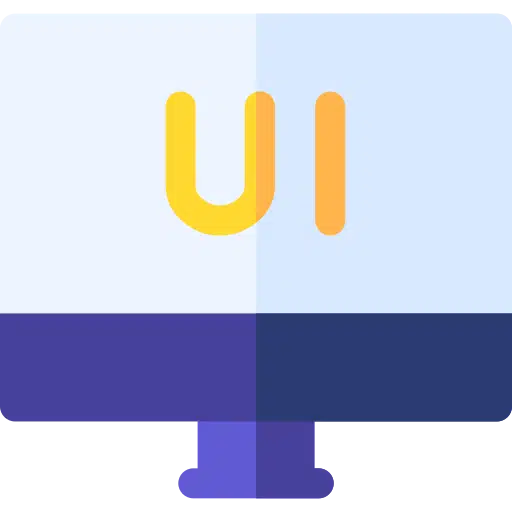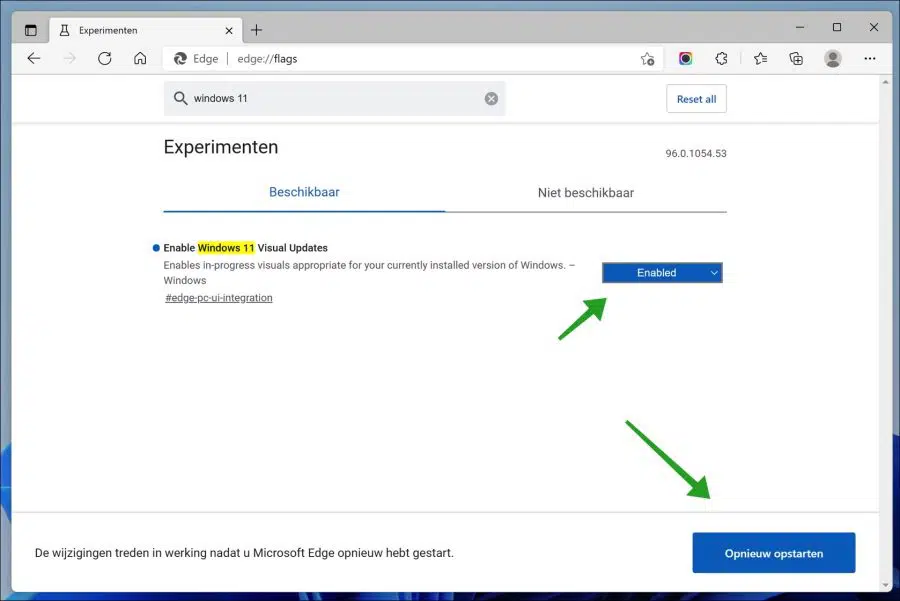Windows 11, contrairement aux versions précédentes de Windows, présente des coins arrondis qui correspondent au nouveau look du système d'exploitation. Cependant, les applications sont encore à la traîne dans l’adaptation de ce nouveau style de menu, ce qui conduit à une expérience utilisateur incohérente.
Bien que ce ne soit certainement pas un inconvénient majeur, cela ne crée pas en même temps une sensation vraiment agréable. Heureusement, avec Google Chrome et Microsoft Edge, l'une des applications les plus utilisées sur votre ordinateur, vous pouvez remplacer ces menus pointus par des menus plus arrondis, vous offrant ainsi une meilleure expérience utilisateur globale. Chrome et Edge adoptent alors l'apparence de Windows 11.
Pour l'instant, ce réglage est un réglage que vous pouvez effectuer via les paramètres cachés dans Google Chrome ou Edge, appelés « drapeaux ».
Toutes les fonctionnalités disponibles dans les paramètres « drapeaux » de Chrome ou Microsoft Edge sont expérimentales. Cependant, comme nous n'apporterons que de petites modifications aux éléments externes, cela ne devrait poser aucun problème pour le fonctionnement quotidien de votre navigateur.
Avant de continuer, assurez-vous d'avoir le dernière version de Google Chrome ou faites installer le navigateur Microsoft Edge.
Personnalisez Google Chrome et Edge pour qu'ils correspondent à l'apparence de Windows 11
Google Chrome
Ouvrez le navigateur Chrome. Dans la barre d'adresse tapez :
chrome://flags/
Recherchez « Style Windows 11 » via la barre de recherche en haut de la fenêtre Google Chrome.
Modifiez le paramètre « Utiliser les menus de style Windows 11 lorsque cela est possible » en « Activé – Toutes les versions de Windows ».
Microsoft Edge
Ouvrez le navigateur Microsoft Edge. Dans la barre d'adresse tapez :
edge://flags/
Recherchez « Activer les mises à jour visuelles de Windows 11 » via la barre de recherche en haut de la fenêtre Microsoft Edge.
Modifiez le paramètre « Active les visuels en cours appropriés à votre version actuellement installée de Windows » sur « Activé » et redémarrez le navigateur.
J'espère que cela vous a aidé. Merci pour la lecture!